如何强制格式化写入保护的u盘 u盘有写保护怎么格式化
更新时间:2021-08-04 10:43:30作者:xinxin
有些用户的u盘中会设置一个写保护,这就相当于只读也就是说修改内容但不能保存,是专门为u盘防病毒而设计的,然而有用户就想要对写有保护的u盘进行格式化,那么如何强制格式化写入保护的u盘呢?接下来小编就来教大家u盘有写保护格式化操作方法。
具体方法:
1、首先我们打开计算机,找到我们的U盘,然后右键点击,选择属性,如图所示:
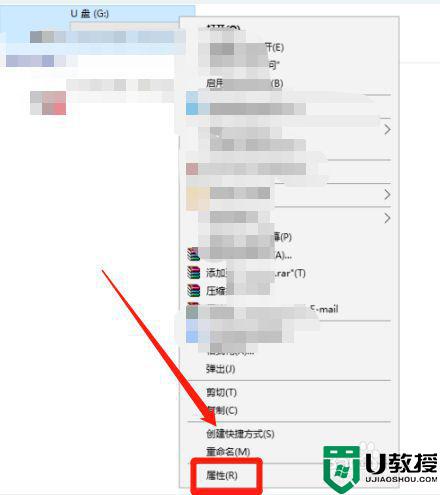
2、在打开的界面,我们找到安全选项卡,然后点击编辑,如图所示:
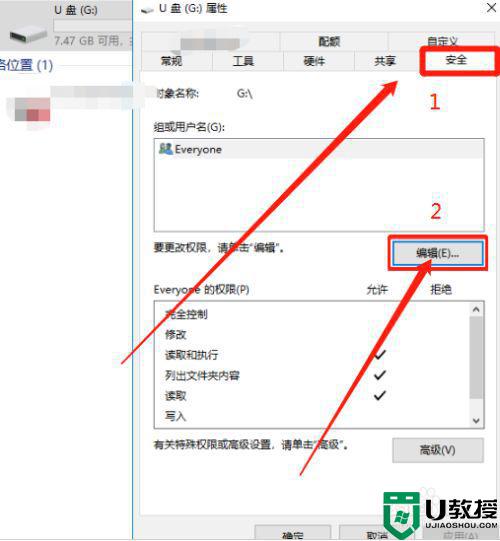
3、我们再继续在打开的窗口选择everyone,然后勾选全部权限,最后点确定,如图所示:
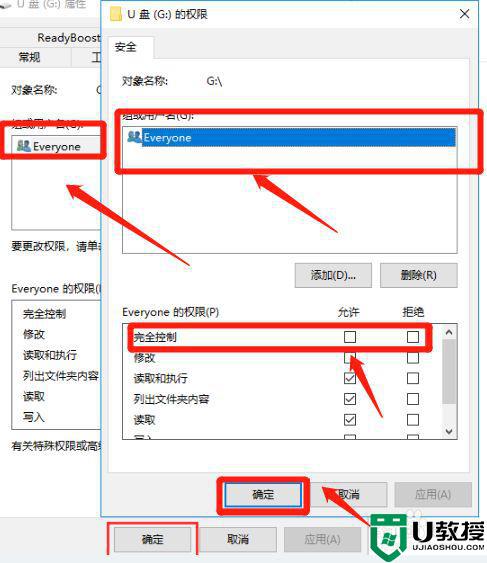
4、操作完之后,我们右键点击u盘,选择属性,找到工具选项卡,如图所示
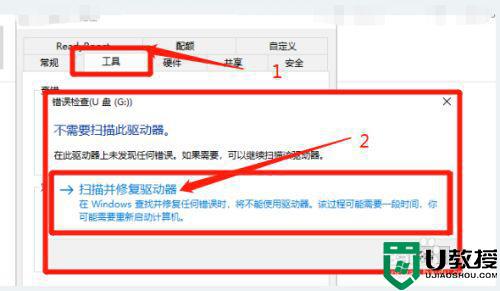
5、通过上面扫描修复U盘驱动器之后,我们再右键点击u盘,选择格式化,如图所示:
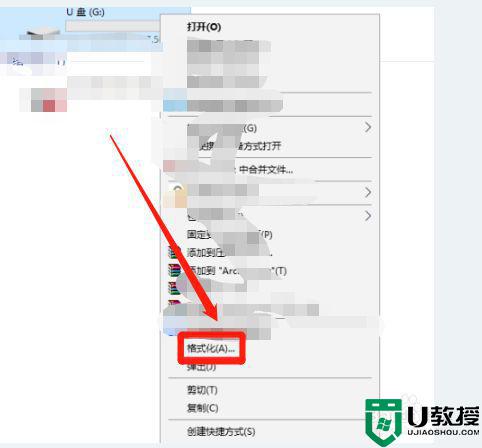
6、最后在打开的界面勾选快速格式化,然后点击开始,这样就可以格式化完成了。
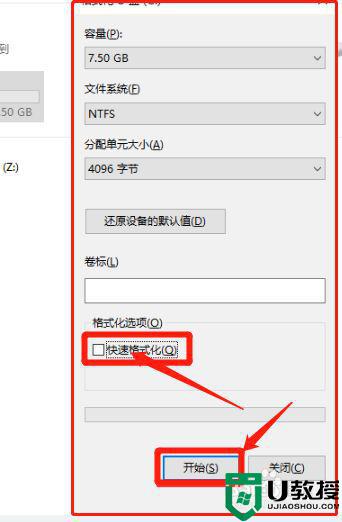
以上就是有关u盘有写保护格式化操作方法了,还有不清楚的用户就可以参考一下小编的步骤进行操作,希望能够对大家有所帮助。
如何强制格式化写入保护的u盘 u盘有写保护怎么格式化相关教程
- 格式化u盘写保护详细步骤 u盘写保护如何格式化
- u盘被写保护怎么格式化 怎样格式化被写保护的u盘
- 如何强制格式化u盘写保护 u盘写保护怎么强制格式化
- 如何格式化被写入保护的u盘 被写入保护的u盘怎么格式化
- 如何格式化写有保护的u盘 怎么把写有保护的u盘格式化
- 读写保护的u盘如何格式化 有读写保护的u盘怎么格式化
- 带写保护的u盘怎么格式化 如何格式化带有写保护的u盘
- u盘无法格式化,有写保护怎么办 u盘写保护了格式化不了如何解决
- 写保护的u盘怎么格式化 u盘格式化提示有写保护怎么办
- u盘格式化有写保护怎么弄 格式化u盘写有保护处理方法
- u盘下载歌曲怎么改成mp3格式
- u盘怎么格式化
- 为什么一打开u盘就让格式化
- 如何实现U盘低格
- U盘有病毒怎么办
- U盘提示格式化怎么修复

